En enero de 2023, Apple lanzó una actualización de software HomePod 16.3 que agrega sensores de temperatura y humedad al HomePod de segunda generación y a todos los modelos HomePod mini. Este artículo explica cómo utilizar las funciones.

En enero de 2023, Apple anunció un HomePod de tamaño completo de segunda generación con sensores de temperatura y humedad que se pueden usar para medir el clima interior, pero también lanzó una actualización de software que trajo la misma funcionalidad a los modelos HomePod mini existentes.
Se sabía que el HomePod mini de Apple tenía sensores de temperatura y humedad sin usar, pero ahora Apple ha actualizado el software, estos sensores también son funciones disponibles en el altavoz inteligente más pequeño. Lamentablemente, estos sensores no están incluidos en el HomePod de primera generación.
Para obtener una lectura de los sensores, asegúrese de haber actualizado su iPhone o iPad a 16.3 o posterior, lo que debería permitirle actualizar el software HomePod a 16.3, luego siga estos pasos.
- Abre el Casa aplicación en su iPhone o iPad.
- Seleccione su hogar y luego la habitación en la que se encuentra el HomePod. Alternativamente, toque el botón Clima en la parte superior de la pantalla principal de su casa.
- Busca el La temperatura y Humedad lecturas en la parte superior de la pantalla. Si tiene varios sensores de temperatura en la habitación, mostrará un promedio de ellos. (Si acaba de actualizar su HomePod, es posible que los sensores necesiten unos minutos para calibrarse).
- Toque la lectura, luego toque el botón del sensor nuevamente para acceder a más opciones.
- En la tarjeta de menú que aparece, puede cambiar el nombre del sensor, cambiar a qué habitación está vinculado, verificar su estado y agregar una automatización.
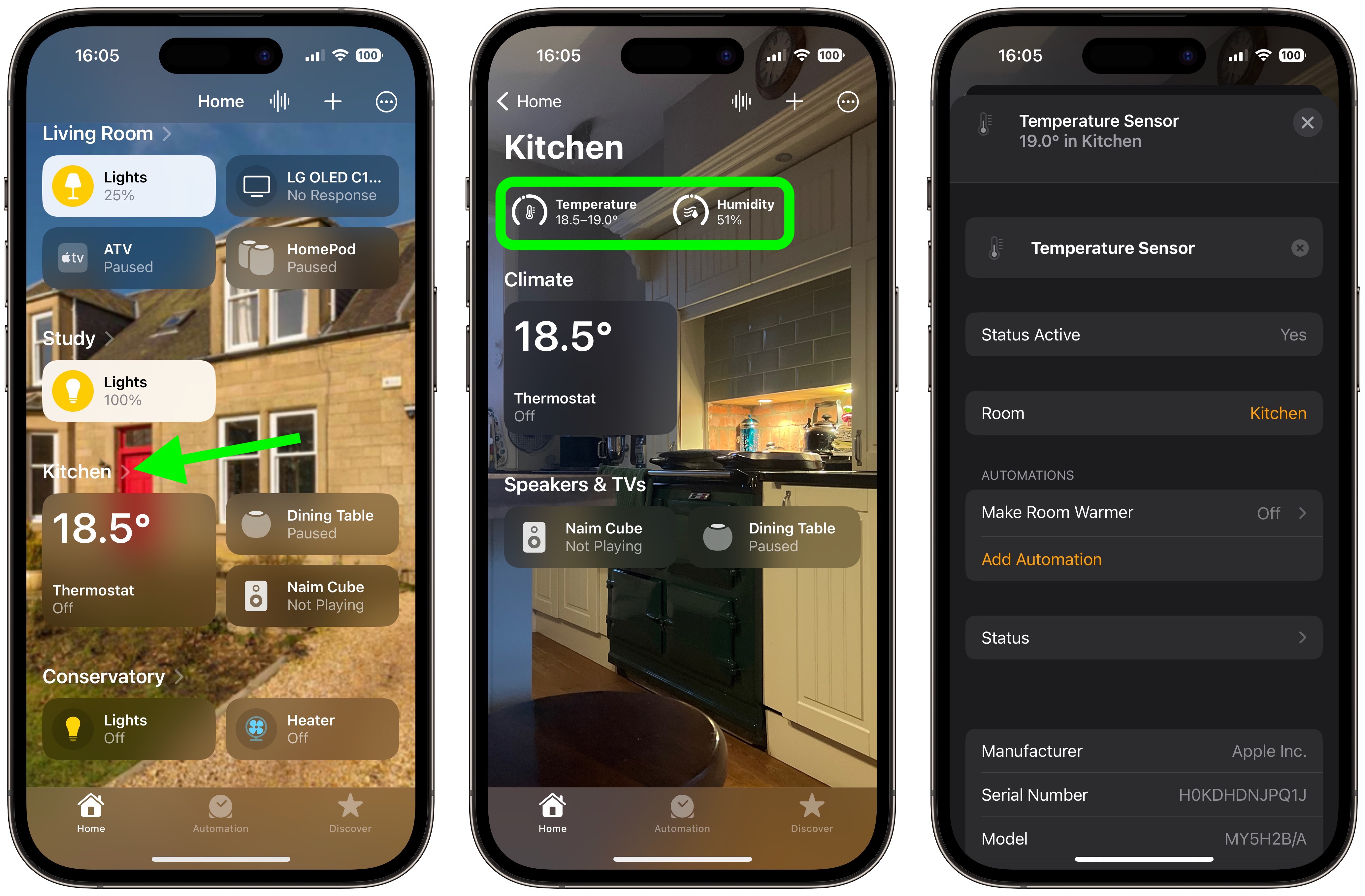
Eso es todo al respecto. Tenga en cuenta que también puede tocar el botón Clima en la pantalla principal de la aplicación Inicio para obtener una lectura. Asegúrese de consultar las opciones de automatización, que pueden ser útiles para activar otros dispositivos en la habitación en función de un aumento o disminución de la temperatura/humedad.
Este artículo, "Cómo usar los sensores de temperatura y humedad en HomePod y HomePod Mini" apareció por primera vez en MacRumors.com
Discutir este artículo en nuestros foros



